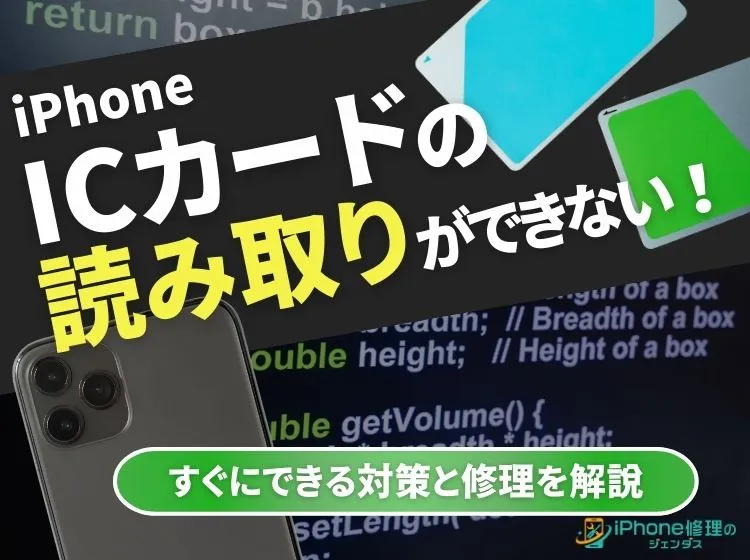ブログ


iPhoneのアラーム音を好きな曲にしたい!方法を解説
iPhone

はじめに

iPhoneのアラームにはユニークなサウンドが揃っていますが、好きな曲を個別に設定することもできます。テンションの上がる曲を設定して目覚めをよくしたり、危機感を煽るような曲で眠気を醒ましたりなど、使い方は人それぞれですね。
今回は「iPhoneのアラーム音に好きな曲を設定する方法」について解説します。
iPhoneのアラームの設定方法
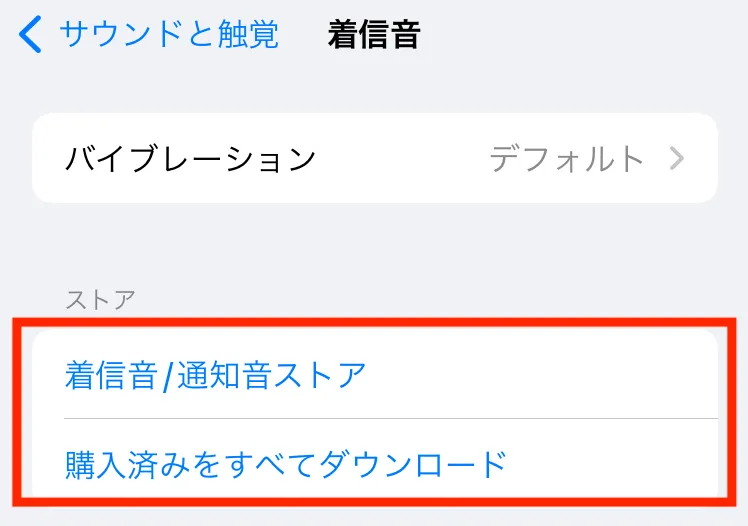
iPhoneのアラーム音を好きな曲にする場合も、設定方法自体は一般的なアラームと変わりません。「時計」・「ヘルスケア」アプリでアラームの作成時や、作成済みのアラームの編集時にアラーム音を選択することができます。
ただし、これまで作成したアラームの音を一括で変更することはできません。いちどアラーム音を変更すると、それ以降に作成するアラームは全て変更後のアラーム音に自動で合わせられます。
iPhoneのアラーム音を好きな曲にする方法
iPhoneのアラーム音を好きな曲に設定する方法は、主に以下の2通りです。
- 「ミュージック」アプリにダウンロードする
- 録音したデータをアラーム音に変換する
手段1:「ミュージック」アプリの「ライブラリ」楽曲を追加する
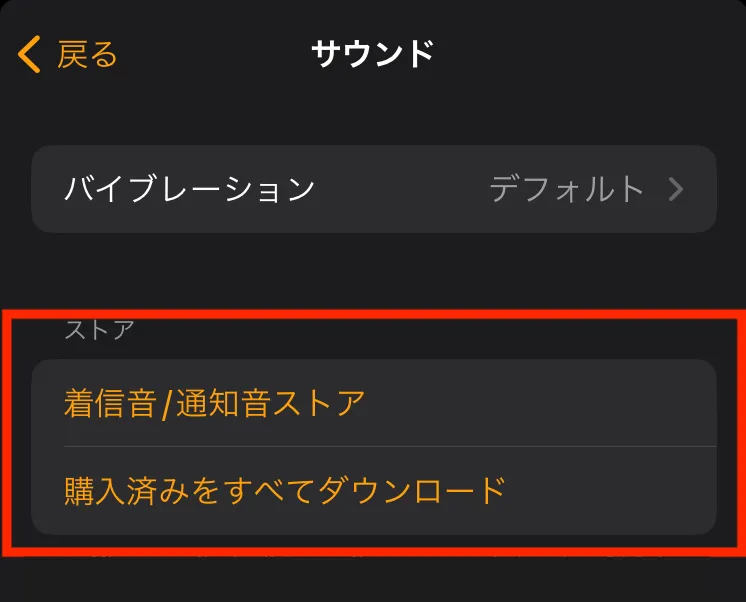
著作権のある楽曲をアラームとして設定する場合には、基本的に有料で「ミュージック」アプリに曲を追加する必要があります。「ミュージック」アプリに曲を追加する方法は主に
- Apple Musicに月額登録する
- iTunes Storeで楽曲単位で買い切る
の2種類です。アラーム音として設定できるのは「ミュージック」アプリにダウンロードされている曲のみです。アラームとして使いたい楽曲はあらかじめダウンロードして、「ミュージック」アプリ内の「ライブラリ」に追加しておきましょう。
設定した楽曲がアラームから流れない時の対処法
ダウンロードした楽曲をアラームに設定したのにデフォルトのアラーム音が鳴ってしまう場合は以下の対処法をお試しください。
| 設定した楽曲がアラームから流れない時の対処法 |
|---|
|
1.「設定」アプリを開く ↓ 2.「ミュージック」を選択 ↓ 3.「ドルビーアトモス」と「ロスレス」をオフにする ↓ 4.いちど楽曲を削除してダウンロードしなおす ↓ 5.改めてアラームを設定しなおす |
手段2: 録音したデータをアラーム音に変換する
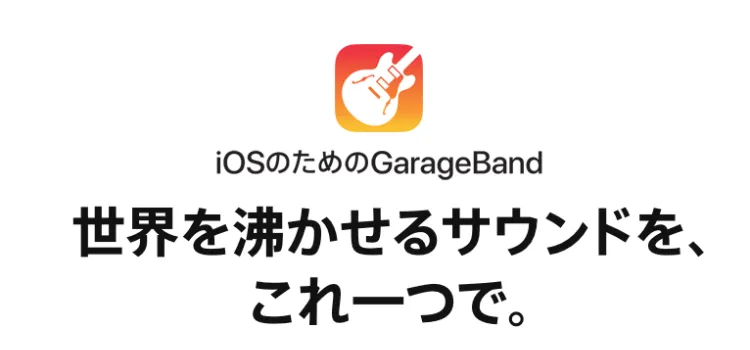
「ミュージック」アプリを利用するのは有料ですが、「自分で録音した音」をアラーム音に設定すれば無料で利用することもできます。ただし著作権で守られた楽曲を録音する場合は、扱いに気をつける必要があります。特に以下の2点は必ず行わないようにしましょう。
- 違法アップロードされた動画や音声データを録音すること
- 録音した音声データを自分以外が使用できる状態にすること
録音データをアラーム音に設定する方法は色々ありますが、ここでは手軽な「画面録画機能」と「Garage Band」アプリを使う方法を紹介します。簡単に手順を紹介すると以下の通りです。
| 録音したデータをアラーム音に変換する方法 |
|---|
|
1.iPhoneの「画面録画機能」で好きな音を録音する ↓ 2.「写真」アプリで録音データを30秒以内に編集する ↓ 3.編集した録音データを「Garage Band」アプリに共有する ↓ 4.「Garage Band」で共有された録音データを選択して「着信音(m4r)」に変換する |
これで録音した音声データをアラーム音として選択できるようになっています。必要に応じてタイトルなどを変更しておくと、後から見つけやすくなるでしょう。
iPhoneのアラーム音を好きな曲にするまとめ
この記事で解説したこと
- iPhoneのアラーム音は好きな曲を設定する方法は主に以下の2通りがある
- └「ミュージック」アプリにダウンロードする
- └録音したデータをアラーム音に変換する
iPhoneのアラーム音には好きな曲を設定することができます。一般的なのは「ミュージック」アプリを使用する方法で、有料ですがほとんどの楽曲を公明正大にアラームとして利用することができます。
一方で無料で好きな曲をアラーム音に設定したい場合は、録音データをアラーム音に変換する方法もあります。ただし著作権のある楽曲を録音する場合は以下に従分に注意してください。
- 違法アップロードされたコンテンツを録音すると法律違反になる可能性がある
- 「私的利用」の範囲を超えると法律違反になる可能性がある
安心してアラーム音に設定したい方は、有料でも「ミュージック」アプリを利用することをおすすめします。
一覧へ戻る
おすすめ記事

新着記事

同カテゴリ記事
-
 何もしていないのにiPhoneが熱い!原因を対処法を解説
何もしていないのにiPhoneが熱い!原因を対処法を解説 -
 iPhoneとテレビをHDMIで繋いでも映らない!原因を解説
iPhoneとテレビをHDMIで繋いでも映らない!原因を解説 -
 iPhoneの写真保存はUSBやSDカードでもできる!おすすめの写真保存方法も解説
iPhoneの写真保存はUSBやSDカードでもできる!おすすめの写真保存方法も解説 -
 iPhoneのシャッター音はどうやったら消せる?無音のカメラアプリを紹介
iPhoneのシャッター音はどうやったら消せる?無音のカメラアプリを紹介 -
 iPhoneを本体だけ購入することはできる?購入できる場所を紹介
iPhoneを本体だけ購入することはできる?購入できる場所を紹介 -
 iPhoneにGmailが届かないのはなぜ?対処法も解説
iPhoneにGmailが届かないのはなぜ?対処法も解説 -
 iPhoneを充電しているのに残量が減るのはなぜ?
iPhoneを充電しているのに残量が減るのはなぜ? -
 iPhoneのeSIMは手軽で便利!対応機種や開設手続きを解説
iPhoneのeSIMは手軽で便利!対応機種や開設手続きを解説 -
 iPhoneの「通知バッジ」とは何のこと?非表示にする方法も解説
iPhoneの「通知バッジ」とは何のこと?非表示にする方法も解説 -
 iPhoneの緊急SOSはどこにつながる?緊急SOSを徹底解説
iPhoneの緊急SOSはどこにつながる?緊急SOSを徹底解説 -
 iPhoneの有線イヤホンはどこで買える?純正品以外のおすすめも紹介
iPhoneの有線イヤホンはどこで買える?純正品以外のおすすめも紹介 -
 iPhoneは何年使える?長持ちさせる方法も解説
iPhoneは何年使える?長持ちさせる方法も解説 -
 iPhoneの触覚タッチって何?3Dタッチとの違いや便利機能を解説
iPhoneの触覚タッチって何?3Dタッチとの違いや便利機能を解説 -
 iPhoneでVPNは使える?無料で使えるVPNも紹介!
iPhoneでVPNは使える?無料で使えるVPNも紹介! -
 iPhoneがウイルスに感染したかも!ウイルス対策と感染を調べる方法を解説
iPhoneがウイルスに感染したかも!ウイルス対策と感染を調べる方法を解説 -
 iPhoneの着信拒否は相手にバレる?相手にどう聞こえるか解説!
iPhoneの着信拒否は相手にバレる?相手にどう聞こえるか解説! -
 iPhoneSEは見た目で世代判別できない!世代ごとの特徴もまとめました
iPhoneSEは見た目で世代判別できない!世代ごとの特徴もまとめました -
 iPhoneSE第三世代はいつまで使える?スペックやiOS対応を解説!
iPhoneSE第三世代はいつまで使える?スペックやiOS対応を解説! -
 iPhoneSE第二世代はいつまで使える?スペックやiOS対応を解説!
iPhoneSE第二世代はいつまで使える?スペックやiOS対応を解説! -
 iPhoneSEはいつまで使えるの?SE3機種の性能も徹底解説
iPhoneSEはいつまで使えるの?SE3機種の性能も徹底解説